تجربهی کاربری برای هر سایتی مهم است. هرچند برخی از سادهترین جنبههای تجربه کاربری گاهی نادیده گرفته میشود. جدول محتوا یکی از مواردی است که برای داشتن تجربهی بهتر کاربری در محتوای طولانی لازم است.
جدول محتوا معمولا فراموش میشود و نبود آن منجر به خسته شدن و عدم تمایل بازدیدکنندهها به مطالعهی ادامه مطلب سایت شما میشود.
در این مقاله به بررسی روشهای اضافه کردن جدول محتوا در وردپرس میپردازیم. سپس چگونگی اضافه کردن دستی جدول محتوا در وردپرس را به شما آموزش میدهیم.
چرا باید از جدول محتوا در وردپرس استفاده کنیم؟
جدول محتوا در وردپرس به مقاله ظاهری حرفهای میبخشد. با وجود اینکه یکی از کاربردهای اصلی جدول محتوا در صنعت کتاب است، امروزه از آن در مقالههای آنلاین هم استفاده میشود.


در ادامه ۴ دلیل برای استفاده از جدول محتوا را بیان میکنیم:
- ظاهر مقاله را بهتر میکند: همانطور که گفتیم، یک متن با جدول محتوا ظاهری حرفهایتر نسبت به یک متن بدون جدول محتوا دارد.
- محتوا را مرتب میکند: جدول محتوا به شما کمک میکند تا مطالب خود را مرتب کنید و از فراموش شدن نکات اصلی جلوگیری کنید.
- به عنوان یک نقشه راه عمل میکند: با استفاده از جدول محتوا به خصوص در مقالات و کتابهای آنلاین، خواننده میتواند با کلیک بر روی موضوع مورد نظر خود، به آن قسمت از متن منتقل شود.
- یک دیدگاه کلی از مطالب را به خواننده نمایش میدهد: خوانندهها با مشاهدهی جدول محتوا میتوانند از کلیت موضوع آن مقاله یا کتاب مطلع شوند و موضوعات تحت پوشش آن را بشناسند.
حالا که در مورد ضرورت وجود جدول محتوا صحبت کردیم، لازم است به دلایل و چگونگی افزودن جدول محتوا در وردپرس بپردازیم.
اضافه کردن جدول محتوا با استفاده از پلاگینهای وردپرس
وردپرس بهترین و منعطفترین سیستم مدیریت محتوا است. برای اضافه و حذف کردن قابلیتهای مختلف در وردپرس، پلاگینهای متعددی معرفی شده است. در ادامه لیستی از ۵ پلاگین برتر برای اضافه کردن جدول محتوا در وردپرس را معرفی میکنیم.
1. Gutenberg Blocks
اولین پلاگین در لیست ما برای اضافه کردن جدول محتوا Gutenberg Blocks است. این پلاگین با بیش از ۲۰۰هزار نصب، پرطرفدارترین پلاگین در لیست ما است. شرکت Brainstorm Force سازندهی پلاگین Schema Pro و قالب Astra، این پلاگین را برای اضافه کردن جدول محتوا در وردپرس عرضه کرده است.
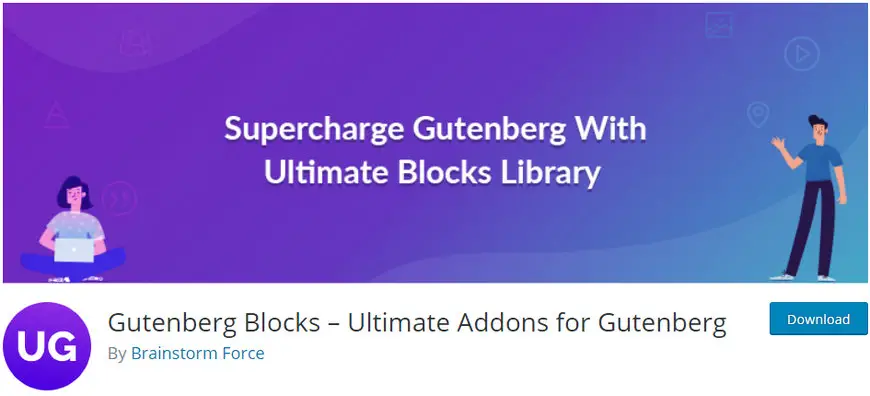
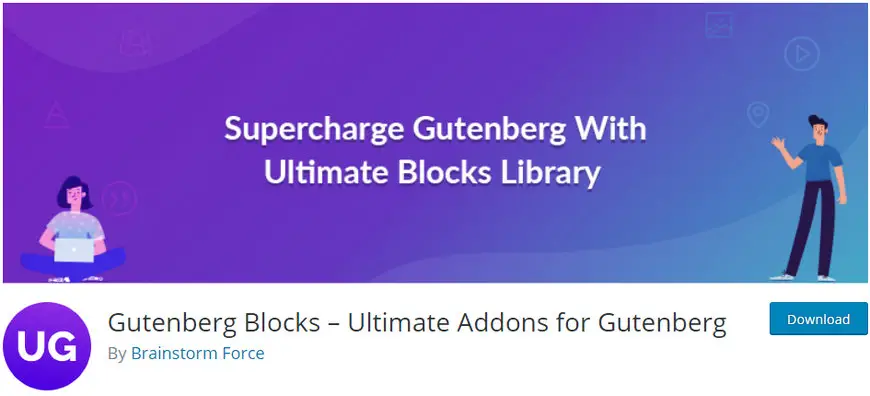
میتوانید Gutenberg Blocks را از طریق داشبورد وردپرس یا آپلود فایل زیپ، نصب کنید. برای نصب این افزونه وارد داشبورد وردپرس شوید. در قسمت افزونهها، افزودن را انتخاب کنید. سپس نام پلاگین را جستجو و آن را نصب کنید.
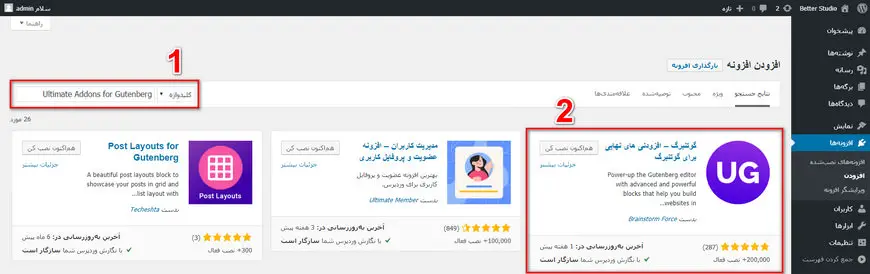
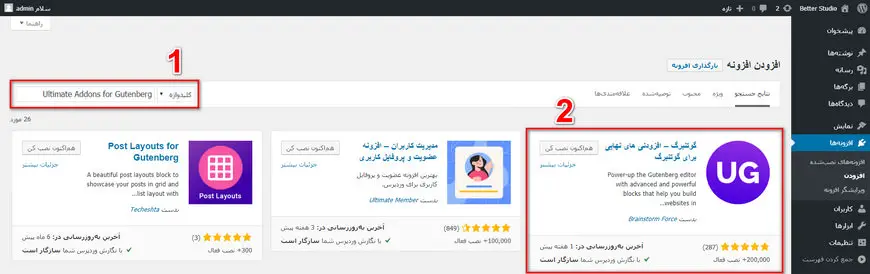
پس از فعالسازی پلاگین، به صفحهی پیکربندی آن هدایت میشوید. در پنجرهی باز شده با اسکرول کردن «بلوکها» را پیدا کنید. به طور پیشفرض بلاکها فعال هستند. برای غیرفعالسازی هرکدام میتوانید از این قسمت آنها را غیرفعال کنید.
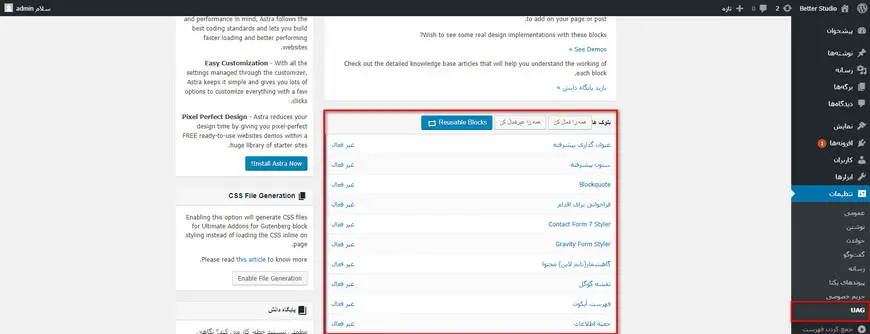
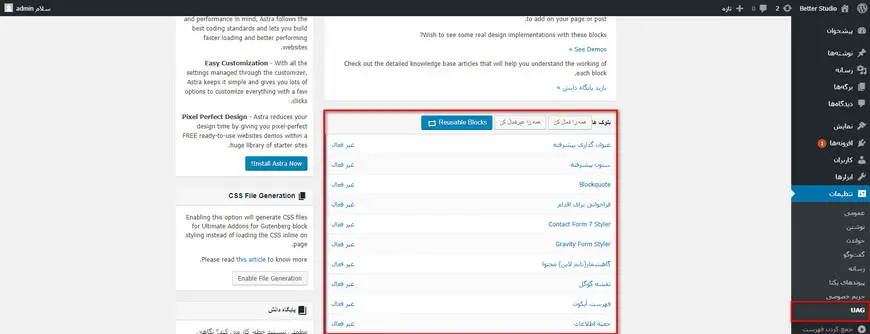
اما چطور با استفاده از این پلاگین میتوانید جدول محتوا به سایت خود اضافه کنید؟
در قسمت همهی نوشتهها در داشبورد وردپرس، میتوانید یک نوشتهي جدید ایجاد کنید یا یکی از نوشتههای موجود را ویرایش کنید. دکمهي اضافه کردن را انتخاب کنید و به دنبال جدول محتوا بگردید. سپس آن را به پست خود اضافه کنید.
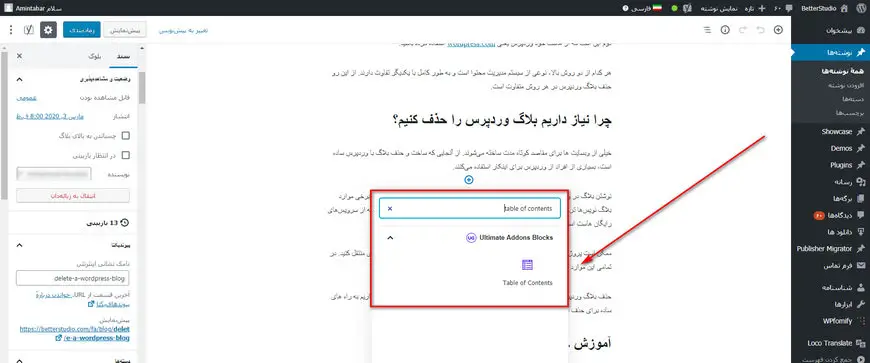
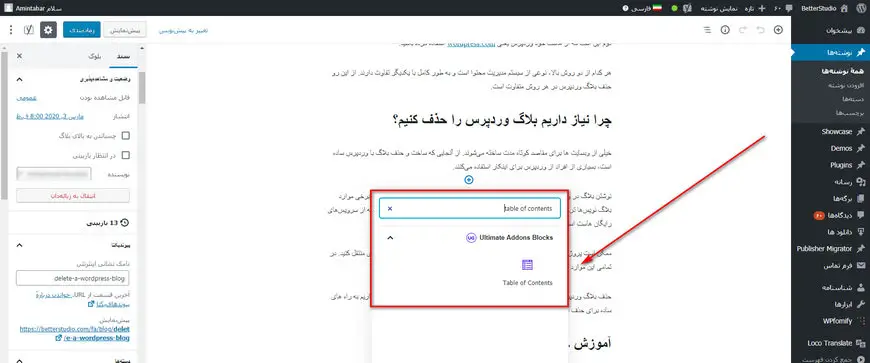
با استفاده از افزونههای این پلاگین میتوانید به طور کامل جدول محتوای خود را شخصیسازی کنید. همهی ویژگیها از جمله تصویر پسزمینه، فونت، رنگ، سایز و کادر را میتوانید با استفاده از این افزونهها تغییر دهید.
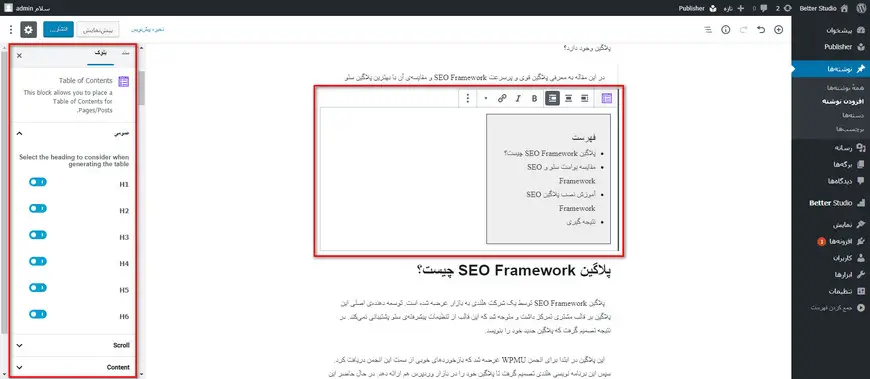
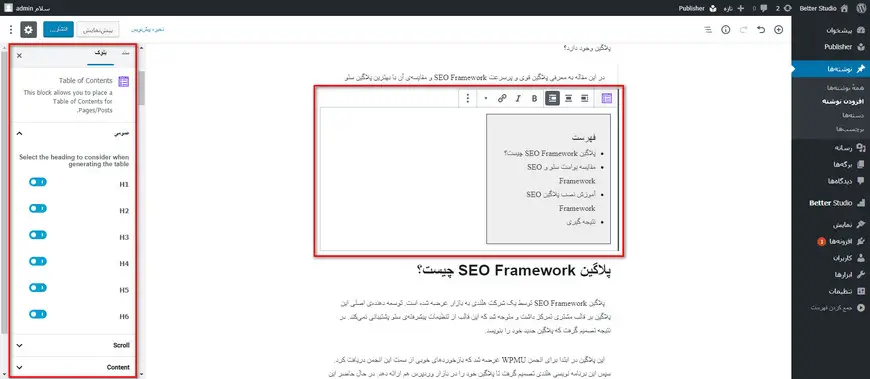
برای ایجاد هرگونه تغییری، از قسمت بلوک موارد موردنظر خود را تغییر دهید.
با انجام این مراحل میتوانید جدول محتوا را به سایت وردپرسی خود اضافه کنید. این پلاگین با آخرین نسخهی وردپرس و بیشتر قالبهای موجود برای وردپرس سازگار است.
2. Ultimate Blocks
دومین پلاگین در لیست ما برای اضافه کردن جدول محتوا در وردپرس، Ultimate Block است که منحصرا برای بلاگرها و نویسندگان محتوا طراحی شده است. با استفاده از این پلاگین میتوانید محتوای بهتر و جذابتری برای مخاطبین خود تولید کنید.
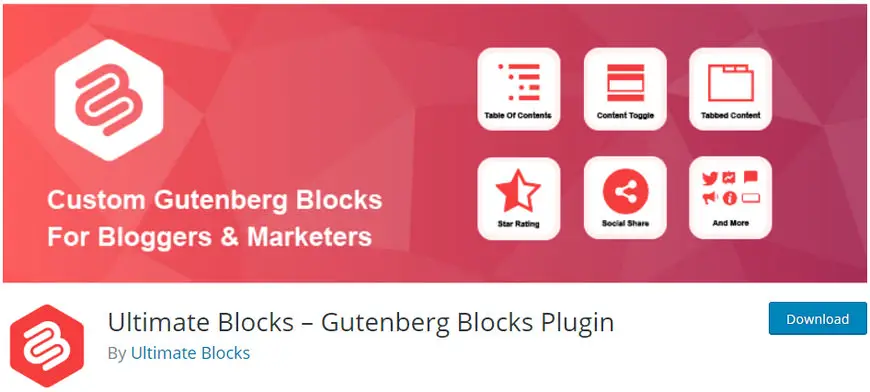
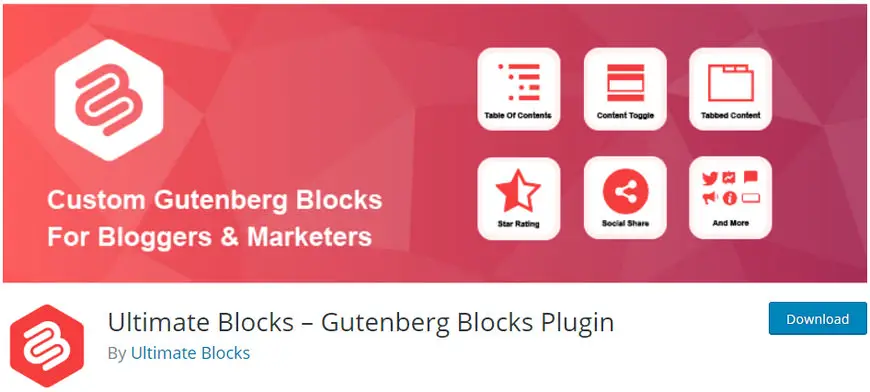
Ultimate Block با آخرین نسخهی وردپرس سازگار است و بیش از ۵ هزار نصب فعال دارد. این پلاگین غیر از جدول محتوا، بلاکهای مهمی از جمله کال تو اکشن، تستیمونیال، به اشتراکگذاری در فضای مجازی و… را به بلاگ شما اضافه میکند.
این پلاگین مستقیما از سایت رسمی وردپرس یا از داشبورد وردپرس قابل دانلود است. پس از نصب و فعالسازی پلاگین، یک پست جدید ایجاد کنید یا یکی از پستهای قبلی خود را ویرایش کنید.
یک بلوک جدید در متن اضافه کنید و گزینه جدول محتوا را پیدا کنید. با این روش میتوانید به مطالب خود جدول محتوا اضافه کنید.
3. LuckyWP Table of Contents
یکی دیگر از پلاگینها برای افزودن جدول محتوا در وردپرس LuckyWP Table of Contents است که با استفاده از بلوک گوتنبرگ و شورتکدها به مطلب اضافه میشود. همچنین میتوانید با کاهش تعداد عناوین، محتوای بیشتری را در جدول محتوای خود نمایش دهید.
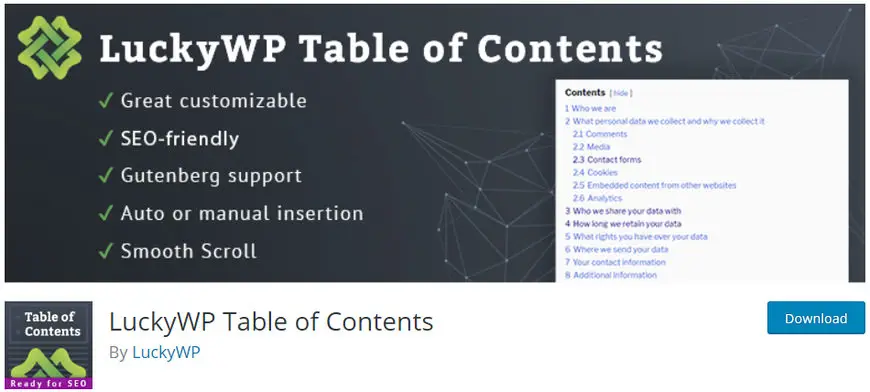
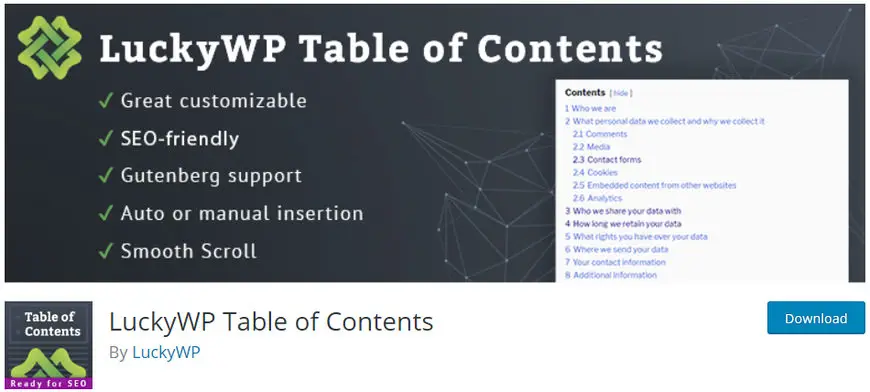
با استفاده از این پلاگین میتوانید عرض، طول، اندازهی فونت و سایر ویژگیهای جدول محتوای خود را تغییر دهید. این پلاگین جدول محتوایی منطبق با اصول سئو ایجاد میکند و با صفحهسازهایی مانند المنتور، WPBakery و Beaver سازگار است.
زبانهایی که از راست به چپ نوشته میشوند نیز با این پلاگین پشتیبانی میشوند. شخصی سازی و اعمال تغییرات از سه روش شورتکد و بلوک و ویجت امکانپذیر است.
برای دانلود این پلاگین میتوانید وارد سایت رسمی وردپرس شوید یا از طریق داشبورد وردپرس آن را نصب و فعال کنید. این پلاگین بیش از ۱۰هزار نصب فعال دارد و با آخرین نسخه وردپرس سازگار است.
4. Easy Table of Contents
همانطور که از اسمش پیداست، پلاگین Easy Table of Contents آسانترین راه برای افزودن جدول محتوا را برای شما فراهم میکند. همانند سایر پلاگینهایی که معرفی کردیم، این پلاگین نیز برای اضافه کردن جدول محتوا، عناوین را به طور خودکار از متن دریافت میکند.
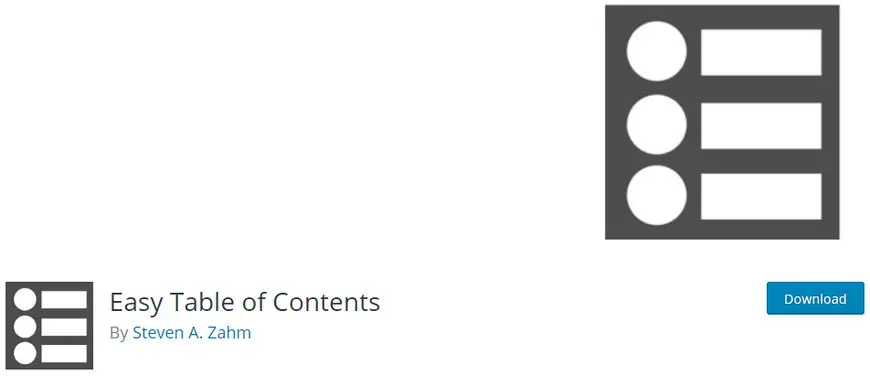
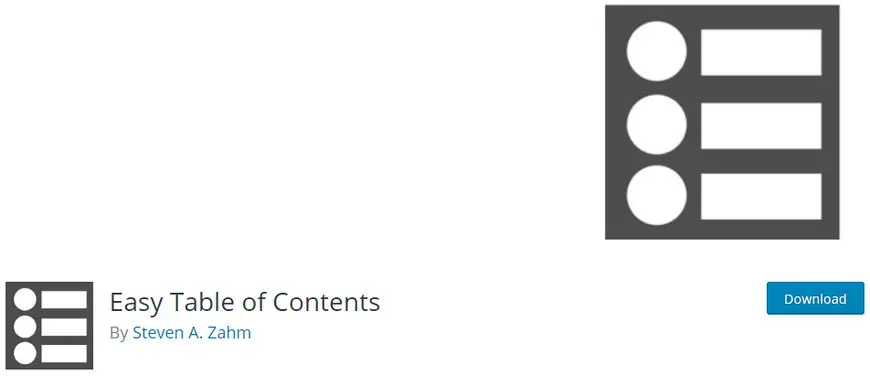
این پلاگین همچنین به شما امکان میدهد که محل قرارگیری جدول محتوا را انتخاب کنید. میتوانید این جدول را به بالا یا پایین محتوا اضافه کنید.
این پلاگین برای شروع ۵ قالب از پیش ساخته شده را در اختیار شما قرار میدهد. این قالبها کاملا قابل تغییر و شخصیسازی هستند و میتوانید قالب منحصر به فردی برای خود ایجاد کنید.
Easy Table of Contents نیز مانند سایر پلاگینها هم از سایت رسمی وردپرس و هم از داشبورد وردپرس قابل دانلود است و بیش از ۱۰۰هزار نصب فعال دارد.
5. CM Table of Contents
با وجود اینکه CM Table of Contents یکی از جدیدترین پلاگینها با تعداد هزار نصب فعال در وردپرس است، امکانات زیادی را در اختیار کاربران قرار میدهد. این پلاگین مطمئن میشود که در تمامی دستگاهها جدول محتوای شما به بهترین شکل دیده شود. همچنین با استفاده از این پلاگین میتوانید عناوین سفارشی برای جدول محتوای خود انتخاب کنید.
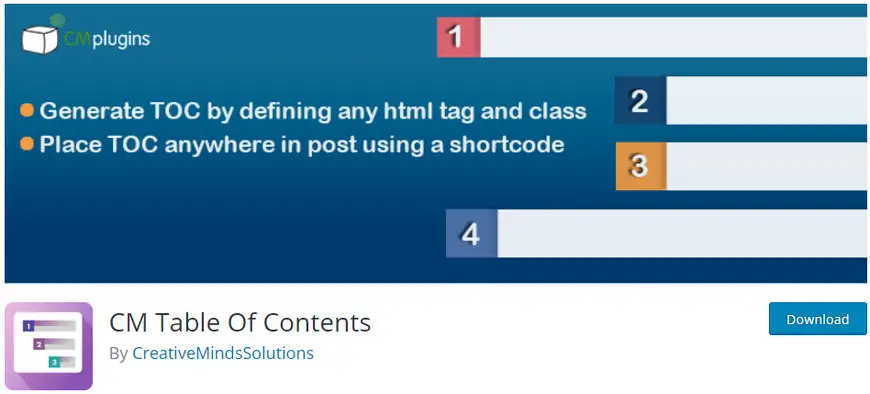
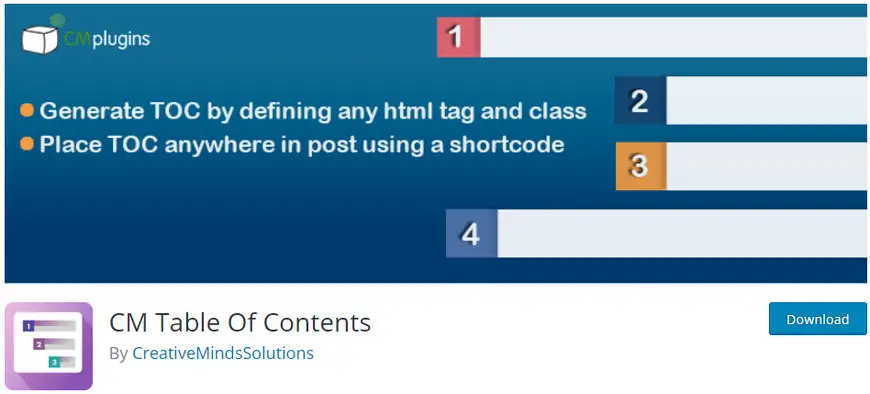
بر خلاف سایر پلاگینهایی که معرفی کردیم، CM Table of Contents به تنهایی قادر به ایجاد جدول محتوا نیست و برای ایجاد آن لازم است قسمتی را در آخر متن تیک بزنید. نسخهی پرمیوم این پلاگین به صورت خودکار جدولها را به هر متن اضافه میکند.
برای دانلود CM Table of Contents میتوانید وارد سایت رسمی وردپرس شوید یا از داشبورد وردپرس مستقیما آن را نصب و فعال کنید.
چطورجدول محتوا را به صورت دستی به وردپرس اضافه کنیم؟
اگر شما از آن دسته از کاربران هستید که علاقهای به نصب پلاگینهای مختلف ندارند، اضافه کردن جدول محتوا به صورت دستی بهترین راه است.
برای انجام این کار لازم است دو چیز به محتوای خود اضافه کنید:
- یک لینک اضافه کنید و در ابتدای آن # قرار دهید.
- به متنی که میخواهید کاربر به آن منتقل شود یک ID اضافه کنید.
ابتدا لینک را ایجاد کنید. در بالای متن، تیترهای مطلب را به صورت یک فهرست بنویسید. سپس هرکدام از تیترها را به یک کلمه مجزا که با علامت # شروع میشوند لینک دهید. (تصویر پایین) کلماتی که انتخاب کردهاید را در جایی ذخیره کنید.
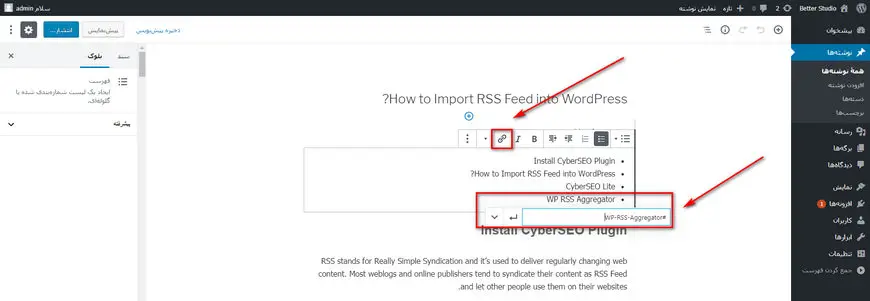
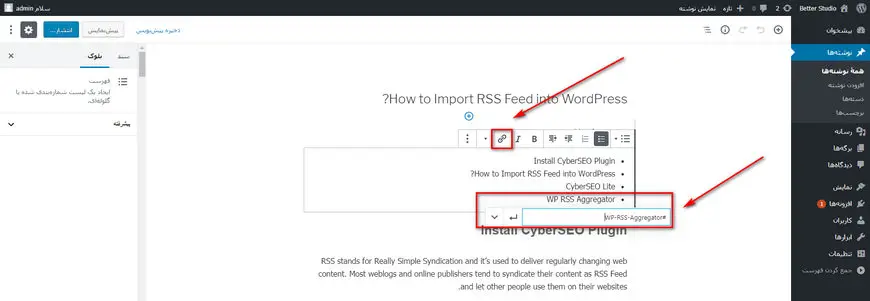
به تیتر بروید و از منوی سمت راست پیشرفته را انتخاب کنید. حالا در لینک HTML کلمه مربوط به آن تیتر را وارد کنید.
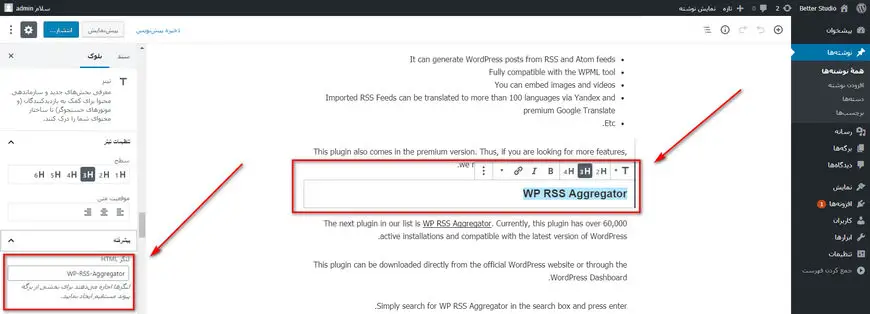
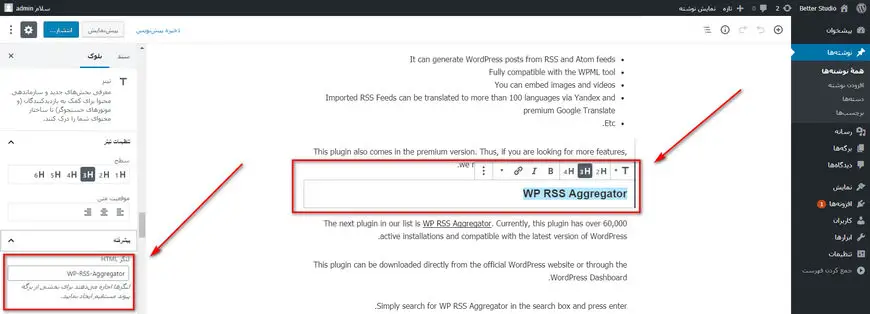
با این روش میتوانید به صورت دستی جدول محتوا را به متن خود اضافه کنید.



